
Sadržaj
- Koraci
- Metoda 1 od 7: Dodajte standardnu alatnu traku u Word 2003
- Metoda 2 od 7: Dodajte prilagođenu alatnu traku u Word 2003
- Metoda 3 od 7: Dodajte gumbe na alatnoj traci u Word 2003
- Metoda 4 od 7: Promijenite gumbe na alatnoj traci u programu Word 2003
- Metoda 5 od 7: Dodajte naredbenu vrpcu na alatnu traku za brzi pristup u programu Word 2007 i 2010
- Metoda 6 od 7: Dodavanje i uklanjanje gumba na alatnim trakama za brzi pristup u programu Word 2007 i 2010
- Metoda 7 od 7: premjestite alatnu traku za brzi pristup u programima Word 2007 i 2010
- Savjeti
U programu Microsoft Word i drugim proizvodima sustava Microsoft Office možete prilagoditi korisničko sučelje za organiziranje često korištenih alata na najprikladniji način za svoje korisnike. Uređivač teksta Microsoft Word 2003 (najnovija verzija programa Word) za prikaz sučelja izbornika i alatne trake omogućuje vam da prilagodite svoje alatne trake i stvorite nove kako biste zadovoljili potrebe svojih korisnika. Dok verzije programa Word za 2007. i 2010. omogućuju vam prilagođavanje njihove alatne trake za brzi pristup, koja nadopunjuje njihova sučelja izbornika s vrpcama. Sljedeći koraci pokazat će vam kako dodati alatne trake u Microsoft Word 2003 i kako prilagoditi alatne trake i gumbe na alatnoj traci u ovoj verziji programa Word te će vas provesti kroz postupak prilagođavanja alatnih traka za brzi pristup u uređivačima teksta Word 2007 i 2010.
Koraci
Metoda 1 od 7: Dodajte standardnu alatnu traku u Word 2003
 1 Odaberite "Alatne trake" s izbornika "Pogled". Pojavljuje se popis dostupnih alatnih traka s potvrdnim okvirima ispred alatnih traka koje su trenutno omogućene.
1 Odaberite "Alatne trake" s izbornika "Pogled". Pojavljuje se popis dostupnih alatnih traka s potvrdnim okvirima ispred alatnih traka koje su trenutno omogućene. - Zadane alatne trake koje se pojavljuju kada instalirate Word 2003 su: ploča Standard koja sadrži gumbe za često korištene naredbe kao što su Otvori, Spremi, Kopiraj i Zalijepi i Alatna traka Oblikovanje koja uključuje naredbe za oblikovanje teksta kao što su Podebljano, Kurzivno, Podcrtano i mogućnost dodavanja metaka ili numeriranja.
- Word 2007 i Alatna traka za brzi pristup u programu Word 2010 zauzimaju mjesto standardne alatne trake u programu Word 2003, a gumbi na alatnoj traci za oblikovanje programa Word 2003 pojavljuju se u odjeljcima Font i odlomak vrpce "Početna" u programu Word 2007 i 2010.
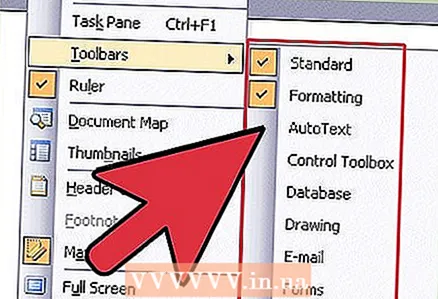 2 Odaberite željenu alatnu traku s podizbornika Alatne trake.
2 Odaberite željenu alatnu traku s podizbornika Alatne trake.
Metoda 2 od 7: Dodajte prilagođenu alatnu traku u Word 2003
 1 Odaberite "Alatne trake" s izbornika "Pogled".
1 Odaberite "Alatne trake" s izbornika "Pogled". 2 Odaberite "Prilagodi" na podizborniku "Alatne trake".
2 Odaberite "Prilagodi" na podizborniku "Alatne trake". 3 Kliknite karticu Alatne trake, a zatim kliknite Novo... "(Novi).
3 Kliknite karticu Alatne trake, a zatim kliknite Novo... "(Novi). 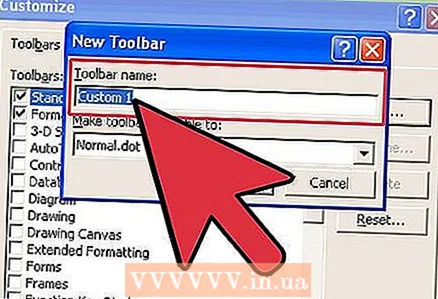 4 Unesite naziv nove alatne trake u polje Naziv alatne trake.
4 Unesite naziv nove alatne trake u polje Naziv alatne trake. 5 Odaberite mjesto za pohranu alatne trake u okviru "Učini alatnu traku dostupnom za". Novu alatnu traku možete spremiti u predložak ili otvoriti dokument. Nakon odabira kliknite "U redu".
5 Odaberite mjesto za pohranu alatne trake u okviru "Učini alatnu traku dostupnom za". Novu alatnu traku možete spremiti u predložak ili otvoriti dokument. Nakon odabira kliknite "U redu".  6 Odaberite gumbe koje želite postaviti na novu alatnu traku. Kliknite karticu Naredbe, a zatim odaberite željenu kategoriju za gumb. Povucite gumb na novu alatnu traku.
6 Odaberite gumbe koje želite postaviti na novu alatnu traku. Kliknite karticu Naredbe, a zatim odaberite željenu kategoriju za gumb. Povucite gumb na novu alatnu traku. 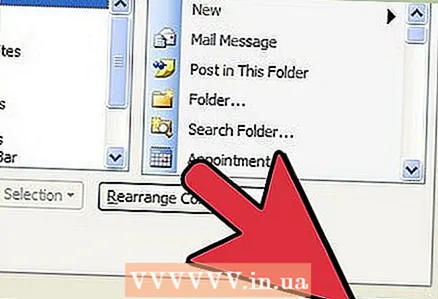 7 Pritisnite "Zatvori".
7 Pritisnite "Zatvori".
Metoda 3 od 7: Dodajte gumbe na alatnoj traci u Word 2003
 1 Kliknite gumb Više gumba na desnoj strani alatne trake. To je gumb sa strelicom prema dolje, sličan gumbu sa strelicom prema dolje desno od padajućeg popisa polja. Pojavljuje se samo kada je ploča priključena.
1 Kliknite gumb Više gumba na desnoj strani alatne trake. To je gumb sa strelicom prema dolje, sličan gumbu sa strelicom prema dolje desno od padajućeg popisa polja. Pojavljuje se samo kada je ploča priključena.  2 Potvrdite okvir pored gumba koji želite dodati u podizborniku koji se pojavi.
2 Potvrdite okvir pored gumba koji želite dodati u podizborniku koji se pojavi.
Metoda 4 od 7: Promijenite gumbe na alatnoj traci u programu Word 2003
 1 Prikažite alatnu traku koju želite izmijeniti ako već nije prikazana. Ako želite unijeti promjene koje utječu na više od 1 alatne trake, morate prikazati sve alatne trake koje će biti uključene.
1 Prikažite alatnu traku koju želite izmijeniti ako već nije prikazana. Ako želite unijeti promjene koje utječu na više od 1 alatne trake, morate prikazati sve alatne trake koje će biti uključene.  2 Odaberite "Prilagodi" s izbornika "Alati".
2 Odaberite "Prilagodi" s izbornika "Alati". 3 Slijedite postupak za promjene koje želite izvršiti.
3 Slijedite postupak za promjene koje želite izvršiti.- Da biste pomaknuli gumb, povucite ga na novo mjesto na istoj ili drugoj alatnoj traci.
- Da biste kopirali gumb, držite pritisnutu tipku "Ctrl" na tipkovnici i povucite gumb na novo mjesto na istoj ili drugoj alatnoj traci.
- Da biste uklonili gumb, odaberite željeni gumb za uklanjanje i povucite ga izvan alatne trake.
- Da biste vratili izbrisani gumb, slijedite korake u odjeljku "Dodaj gumbe na alatnu traku programa Word 2003".
- Da biste promijenili sliku gumba, desnom tipkom miša kliknite gumb, odaberite "Uredi sliku gumba", a zatim unesite potrebne promjene u dijaloški okvir "Uredi gumb" i kliknite "U redu". (Ovaj postupak neće funkcionirati za bilo koji gumb koji prikazuje popis ili izbornik kada kliknete na njega.)
 4 Pritisnite "Zatvori".
4 Pritisnite "Zatvori".
Metoda 5 od 7: Dodajte naredbenu vrpcu na alatnu traku za brzi pristup u programu Word 2007 i 2010
 1 Pritisnite željenu karticu vrpce za prikaz vrpce pomoću naredbe koju želite dodati na Alatnu traku za brzi pristup.
1 Pritisnite željenu karticu vrpce za prikaz vrpce pomoću naredbe koju želite dodati na Alatnu traku za brzi pristup.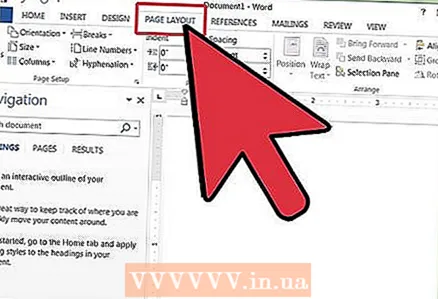 2 Desnom tipkom miša kliknite naredbu koju želite dodati na alatnu traku. Pojavit će se skočni izbornik.
2 Desnom tipkom miša kliknite naredbu koju želite dodati na alatnu traku. Pojavit će se skočni izbornik.  3 Na skočnom izborniku odaberite "Dodaj na alatnu traku za brzi pristup".
3 Na skočnom izborniku odaberite "Dodaj na alatnu traku za brzi pristup".- Word 2007 također vam omogućuje da desnom tipkom miša dodate bilo koju opciju gumba izbornika Datoteka na alatnu traku za brzi pristup. Međutim, Word 2010 ne dopušta dodavanje stavki izbornika s lijeve strane stranice kartice Datoteka na alatnu traku za brzi pristup.
Metoda 6 od 7: Dodavanje i uklanjanje gumba na alatnim trakama za brzi pristup u programu Word 2007 i 2010
 1 Kliknite gumb Prilagodi alatnu traku za brzi pristup s desne strane alatne trake. Ovaj gumb ima strelicu prema dolje, slično strelici prema dolje desno od padajućeg popisa i desno od usidrenih alatnih traka u programu Word 2003. Prikazat će se padajući izbornik Prilagodba Alatne trake za brzi pristup.
1 Kliknite gumb Prilagodi alatnu traku za brzi pristup s desne strane alatne trake. Ovaj gumb ima strelicu prema dolje, slično strelici prema dolje desno od padajućeg popisa i desno od usidrenih alatnih traka u programu Word 2003. Prikazat će se padajući izbornik Prilagodba Alatne trake za brzi pristup.  2 Odaberite Više naredbi. Pojavljuje se dijaloški okvir Opcije programa Word s odabranom opcijom Prilagodi.Središnja ploča prikazuje 2 stupca: lijevi stupac prikazuje popis dostupnih gumba, a desni stupac prikazuje gumbe koji su trenutno omogućeni.
2 Odaberite Više naredbi. Pojavljuje se dijaloški okvir Opcije programa Word s odabranom opcijom Prilagodi.Središnja ploča prikazuje 2 stupca: lijevi stupac prikazuje popis dostupnih gumba, a desni stupac prikazuje gumbe koji su trenutno omogućeni.  3 Dodajte, premjestite ili uklonite gumbe ili razdjelnike po želji.
3 Dodajte, premjestite ili uklonite gumbe ili razdjelnike po želji.- Da biste gumb ili separator dodali na Alatnu traku za brzi pristup, odaberite ga s popisa s lijeve strane i kliknite Dodaj.
- Da biste uklonili gumb ili separator s Alatne trake za brzi pristup, odaberite ga s popisa s desne strane i kliknite gumb Ukloni.
- Da biste pomaknuli gumb na Alatnoj traci za brzi pristup, odaberite ga s popisa s desne strane i kliknite gumb sa strelicom prema gore za pomicanje prema gore (i lijevo na alatnoj traci) ili gumb sa strelicom prema dolje za pomicanje prema dolje popis (i desno na alatnoj traci).
- Da biste vratili zadane postavke alatne trake, kliknite "Poništi" u programu Word 2007 ili kliknite gumb padajućeg izbornika "Vrati zadane postavke" i odaberite "Poništi samo alatnu traku za brzi pristup" u programu Word 2010.
 4 Pritisnite "U redu" da biste zatvorili dijaloški okvir.
4 Pritisnite "U redu" da biste zatvorili dijaloški okvir.
Metoda 7 od 7: premjestite alatnu traku za brzi pristup u programima Word 2007 i 2010
 1 Kliknite gumb Prilagodi alatnu traku za brzi pristup s desne strane alatne trake.
1 Kliknite gumb Prilagodi alatnu traku za brzi pristup s desne strane alatne trake.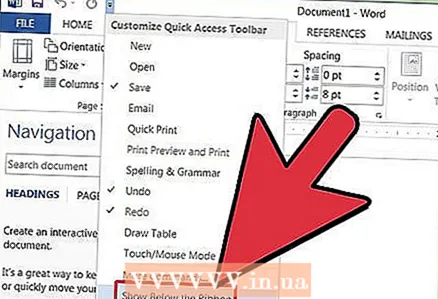 2 Odaberite "Prikaži ispod vrpce". To će promijeniti mjesto Alatne trake za brzi pristup ispod vrpce izbornika.
2 Odaberite "Prikaži ispod vrpce". To će promijeniti mjesto Alatne trake za brzi pristup ispod vrpce izbornika.
Savjeti
- Iako možete promijeniti veličinu gumba na alatnoj traci u programu Word 2003, slični koraci u programu Word 2007 i 2010 nisu mogući za Alatnu traku za brzi pristup, osim za smanjenje razlučivosti zaslona. Sve 3 verzije Worda dopuštaju prilagođavanje njihovih izbornika (ili vrpci izbornika za Word 2007 i 2010). Word 2007 i 2010 također vam omogućuju uvoz prilagođene alatne trake za brzi pristup ili vrpce izbornika iz vaše kopije bilo koje verzije Worda na drugo računalo na kojem je instalirana ista verzija programa Word. (Međutim, uvezene alatne trake ili vrpce nadjačavaju sve prethodne postavke.)



